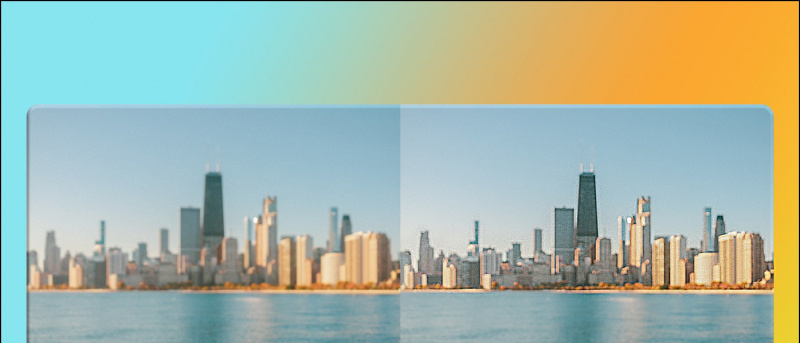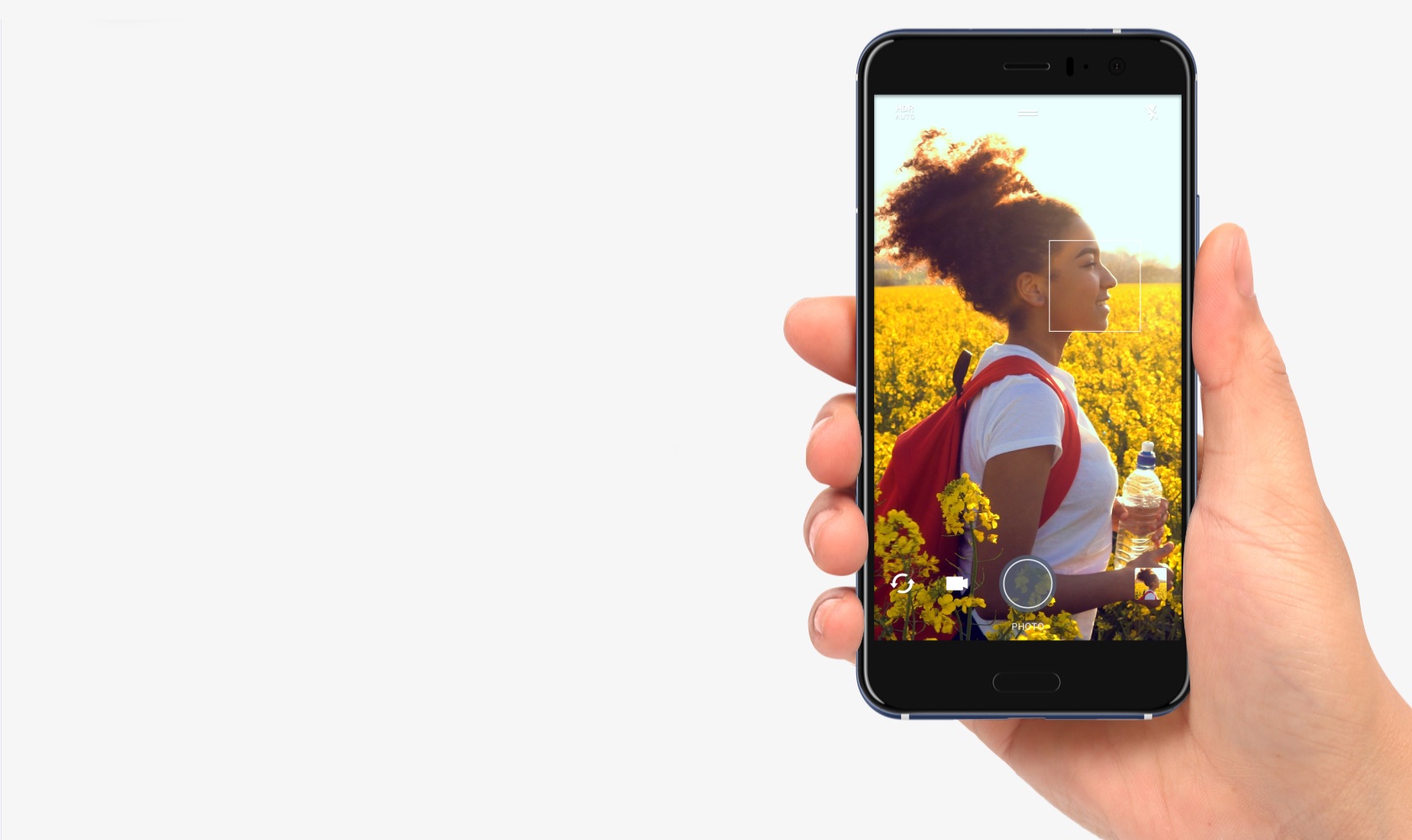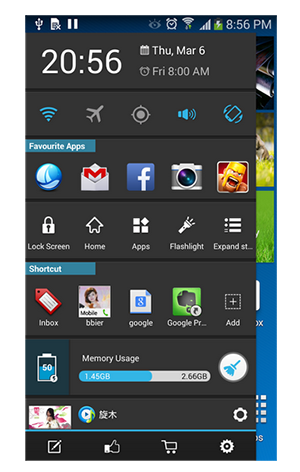In de post van vandaag willen we u helpen te stoppen batterij leeg op je iPhone , iPad of Android-smartphone. Onze tips zijn eenvoudig en effectief, zodat u zich geen zorgen hoeft te maken over overuren om de batterij van uw smartphones te sparen.
Een van de meest frustrerende aspecten van het bezitten van een moderne smartphone is de levensduur van de batterij. Naarmate bedrijven elk jaar meer en krachtigere smartphones maken, lijken de problemen met de levensduur van de batterij te blijven groeien. Telefoons worden dunner en batterijen blijven hetzelfde.

mijn Android-telefoon werkt geen apps bij
Hoe de batterij leeg te laten lopen op iOS
Batterij leeglopen Oorzaak: iCloud-sleutelhanger
Een van de meest voorkomende adviezen die iOS-gebruikers krijgen, is om iCloud-sleutelhanger uit te schakelen. Dit wordt al jaren aanbevolen, maar het werkelijke voordeel dat gebruikers eraan kunnen behalen, kan variëren - in feite kan uw kilometerstand variëren. Het is het iOS-equivalent van Play-services wat betreft het leeglopen van de batterij (ongeacht het daadwerkelijke gebruik ervan) - sommige gebruikers merken misschien dat hun batterij hierdoor sneller leegraakt, terwijl dit voor anderen normaal kan zijn.
Hoe herstel je het:
Open de app Instellingen om iCloud-sleutelhanger uit te schakelen. Tik in Instellingen op iCloud -> Sleutelhanger en tik op de schakelaar om deze uit te schakelen.
Oorzaak batterij leeglopen: locatiediensten
Dit is soms een andere belangrijke oorzaak van het leeglopen van de batterij. Als u last heeft van overmatig leeglopen van de batterij op uw iPhone of iPad, wilt u wellicht locatieservices uitschakelen. Hoewel het op iOS een stuk beter is qua locatieservices, maken sommige (populaire) apps nog steeds misbruik van deze functie.
Hoe herstel je het:
Als u locatieservices niet voor het hele systeem wilt uitschakelen, kunt u dit ook per app doen. Ga naar Instellingen -> Privacy -> Locatieservices en schakel locatieservices voor apps uit die geen toegang tot uw locatie nodig hebben.
Schakel App-vernieuwing op de achtergrond uit (beste resultaten voor batterijbesparing op iPhone)

Google-apps werken niet op Android
In het tijdperk van push vertrouwen een groot aantal apps nog steeds op de pull-technologie. Hoewel alle moderne besturingssystemen apps toestaan om gegevens op de achtergrond te vernieuwen, heb je misschien niet al je apps nodig om dit te doen. Deze functie is niet alleen resource-intensief, het kost ook uw gegevensvergoeding.
Hoe herstel je het:
Nogmaals, Apple staat je toe om achtergrondappvernieuwing volledig of per app uit te schakelen. Ga naar Instellingen -> Algemeen -> Ververs apps op achtergrond en kies welke apps je op de achtergrond wilt vernieuwen.
Houd er rekening mee dat: Als u het vernieuwen van apps op de achtergrond verwijdert voor de meeste gebruikte apps, krijgt u de beste resultaten om het leeglopen van de batterij te stoppen.
Aanbevolen: Waarom en hoe u oververhitting op uw smartphone kunt verhelpen om de batterij langer mee te laten gaan
Hoe de batterij leeg te laten lopen op Android
Optimaliseer locatieservices

Op Android heb ik last van een abnormaal leeglopen van de batterij vanwege locatieservices. Dit gebeurt om de een of andere reden vaker, dus ik heb mijn toevlucht genomen tot een aantal andere maatregelen om de levensduur van de batterij te verlengen.
hoe wifi-wachtwoord op iPhone te herstellen
Een van de meest voorkomende dingen die ik mensen aanbeveel, is om verschillende locatiemodi te selecteren. Als je niet veel beweegt, u kunt de locatiemodus instellen op 'Alleen apparaat' Voor gematigde gebruikers zou de modus 'Batterijbesparing' moeten volstaan. Zelfs als u veel reist, zal het handmatig schakelen tussen de modi Hoge nauwkeurigheid en Batterijbesparing u veel batterij besparen.
Aanbevolen: 5 trucs om hoog mobiel datagebruik op Android te voorkomen
Schakel Automatische helderheid uit
Automatische helderheid op Android-apparaten is aanzienlijk verbeterd dankzij verbeterde sensoren en software-optimalisaties, maar het is nog steeds te algemeen om goed genoeg te zijn. Hoewel Android 5.0 Lollipop Adaptieve helderheid heeft geïntroduceerd, moet het nog steeds zo nu en dan worden aangepast. Het punt is dat u uw helderheid beter handmatig kunt aanpassen - automatische helderheid is meestal te helder.
Schakel Trillen bij aanraking uit
Trillen bij aanraking of haptische feedback verbruikt veel batterij. Elke keer dat je op de navigatieknoppen tikt, start de telefoon en draait de vibratiemotor. Dit verbruikt veel stroom, wat tijdens het dagelijkse gebruik wordt opgeteld.
Welke batterijbesparingsmodus doet het?

Wat dit doet, is dat animaties zijn uitgeschakeld, apps niet constant op de achtergrond mogen worden uitgevoerd en synchronisatieactiviteiten aanzienlijk worden verminderd. Al deze activiteiten en functies zijn arbeidsintensief. Het inschakelen van de batterijbesparende modus zorgt ervoor.
Heeft u nog andere tips voor het besparen van batterijen? Laat het ons weten in de reacties hieronder.
Facebook-opmerkingen